Si ingresas continuamente un código incorrecto en el iPhone, la pantalla del iPhone mostrará "iPhone está desactivado, inténtalo de nuevo en 15 minutos.", lo que significa que tu iPhone está bloqueado y es posible que necesites desbloquear el iPhone sin el código de acceso utilizando una herramienta.
Este artículo presenta los métodos que puedes utilizar para desbloquear tu iPhone desactivado. Algunas de las herramientas que se presentan incluyen LockAway, una excelente herramienta que desbloqueará tu iPhone de manera rápida y efectiva. Si tienes una copia de seguridad, puedes restaurar los datos una vez que se haya restaurado tu iPhone, ya que algunos métodos eliminarán los datos.
1. ¿Qué hace que el "iPhone esté desactivado, inténtalo de nuevo en 15 minutos."?
Cada vez que ingreses un código incorrecto en el iPhone, se desactivará. Los primeros seis intentos incorrectos harán que el iPhone se desactive durante un minuto. El séptimo intento lo desactivará durante 5 minutos, el octavo intento durante 15 minutos. El décimo intento desactivará el iPhone durante una hora.
Cuando recibes "iPhone está desactivado, inténtalo de nuevo en 15 minutos.", significa que si hay 2 intentos más sin el código correcto, obtendrás un iPhone desactivado durante una hora. Por lo tanto, lo primero que debes hacer es no apresurarte a adivinar el código de acceso.
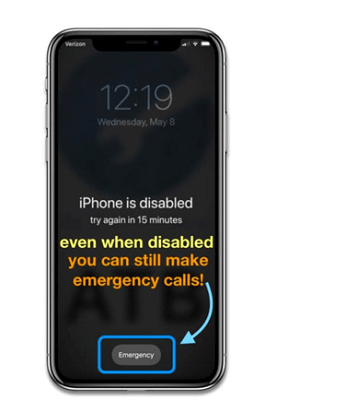
iphone está desactivado, inténtalo de nuevo - motivos
Tu iPhone puede estar desactivado de dos formas: "iPhone está desactivado" o la ID de Apple está desactivada por problemas de seguridad.
2. Cómo desbloquear un iPhone desactivado utilizando Mobitrix LockAway [Lo más conveniente]
Tener el iPhone desactivado es molesto. Sin embargo, es hora de que aprendas cómo solucionarlo utilizando una herramienta potente y efectiva: Mobitrix LockAway. Con esta herramienta, no necesitas tus credenciales de Apple. LockAway desbloqueará el iPhone de todos modos.
LockAway es fácil de usar, funciona al instante, asegura tus datos y privacidad, y muchas personas lo han utilizado con éxito para desbloquear sus dispositivos.

Mobitrix LockAway - Menú de inicio de desbloqueo de código de pantalla
LockAway no solo desbloquea tu iPhone, sino que también puede desbloquear otras formas de bloqueo, como: código alfanumérico, Face ID, Touch ID y código de 4/6 dígitos.
Se necesitan tres pasos para desbloquear tu iPhone con LockAway.
- Descarga LockAway y luego conecta tu dispositivo a la computadora.
- Abre LockAway y selecciona el modo "Desbloquear código de iPhone"
- Elimina el bloqueo del código del iPhone.

Mobitrix LockAway - Desbloquear código de pantalla - Producto

Mobitrix LockAway - Desbloquear código de pantalla - Desbloqueo completado
Una vez que se complete el proceso, tu iPhone estará desbloqueado y listo para que lo uses.
3. Desbloquear iPhone deshabilitado sin borrar datos mediante iPhonePass
Otro método para desbloquear el código de acceso del iPhone es iPhonePass, una herramienta gratuita de Mobitrix.
¿Por qué usar iPhonePass?
- La herramienta es gratuita.
- Tus datos permanecerán en tu iPhone después del proceso de desbloqueo.
- Esta herramienta puede desbloquear iPhone 5s – iPhone X.
La vulnerabilidad existente en iOS permite hacer jailbreak al iPhone 5s-iphonex. Es decir, puedes obtener el permiso de superusuario de tu iPhone. En este caso, teóricamente puedes desbloquear tu iPhone deshabilitado sin código de acceso.
Para preparar el proceso de desbloqueo:
- Un MacBook.
- Descarga una herramienta de eliminación del bloqueo - iPhonePass y la herramienta de jailbreak checkra1n.
Para usar iPhonePass, sigue estos pasos:
- Haz jailbreak a tu iPhone con Checkra1n.
- Conecta tu iPhone a tu MacBook y establece una conexión a internet para tu iPhone y Mac.
Inicia Terminal en tu MacBook y introduce el comando "iproxy 22 44". - Utiliza la herramienta iPhonePass para eliminar el código de acceso de la pantalla.
Doble clic en el archivo llamado "deliphonepass.sh".
Se recomienda hacer jailbreak a tu dispositivo iOS con Checkra1n. Es una herramienta de jailbreak perfecta que tiene una operación sencilla y es compatible con una amplia gama de iPhones.
Inicia Checkra1n y haz clic en "Start" para hacer jailbreak a tu iPhone. Ten en cuenta que solo se puede ejecutar en macOS.

Mobitrix LockAway - Inicia Checkra1n y haz clic en Start para hacer jailbreak a tu iPhone
Instala el jailbreak y configura tu iPhone después del jailbreak.

Mobitrix LockAway - Instalando el jailbreak

Mobitrix LockAway - Instalando el jailbreak

Mobitrix LockAway - Instalando el jailbreak
Ahora se eliminará el código de acceso de la pantalla de tu iPhone y podrás acceder a tu iPhone normalmente sin perder ningún dato en tu dispositivo y establecer un nuevo código de acceso.
Se recomienda desactivar el estado de jailbreak en tu iPhone después de restablecer el código de acceso de la pantalla. El estado de seguridad de tu iPhone se verá afectado por el jailbreak. Puedes usar un software de reparación llamado Perfix para ayudarte a repararlo. Utilizando el Modo de Reparación Estándar en Perfix, se desactivará el estado de jailbreak en tu dispositivo sin perder datos.
El método de iPhonePass es más técnico y se recomienda para personas que pueden utilizar fácilmente su MacBook. Sin embargo, si no tienes muchos conocimientos de informática, existen otros métodos que puedes usar, por ejemplo, la herramienta Mobitrix LockAway es mucho más fácil de usar para cualquier usuario.
Parte 3: Otros métodos para desbloquear el iPhone deshabilitado
LockAway es el método recomendado y preferido para desbloquear tu iPhone. Sin embargo, esta sección del artículo te presentará otros métodos que puedes usar para desbloquear tu iPhone deshabilitado. Sin embargo, algunos de ellos pueden llevar a la pérdida de datos.
1. Desbloqueo mediante iTunes sin pérdida de datos (es necesario que se haya confiado en el dispositivo y sincronizado recientemente)
Si has confiado en tu iPhone y lo has sincronizado recientemente con iTunes en tu computadora, puedes crear una copia de seguridad para evitar la pérdida de datos al desbloquear tu iPhone deshabilitado. Restaura tu iPhone a la configuración de fábrica para borrarlo por completo. Al hacer esto, se eliminará el mensaje de iPhone deshabilitado y tu iPhone se desbloqueará. Con iTunes, puedes restaurar fácilmente tu copia de seguridad reciente cuando lo configures, ya que este método borrará todos tus datos.
Los pasos para usar iTunes son:
- Conecta el iPhone a la computadora y abre iTunes.
- Una vez que iTunes reconozca tu dispositivo, selecciona la pestaña "Resumen" y luego haz clic en "Crear copia de seguridad ahora" para crear una copia de seguridad de tu iPhone.
- Después de haber creado la copia de seguridad, elige "Restaurar iPhone" para restaurarlo.
- iTunes comenzará a restablecer el iPhone. Esto borrará todos tus datos, pero una vez que se complete, puedes restaurar tu copia de seguridad desde iTunes.

fix iphone disable via restore with itunes
Una vez que el proceso sea exitoso, tu iPhone estará desbloqueado. Debes configurarlo y restaurar tu copia de seguridad. Este método solo funcionará si has sincronizado tu iPhone con tu computadora.
2. Borrar iPhone mediante el modo de recuperación de iTunes
Si no has sincronizado tu iPhone con tu computadora, aún puedes usar iTunes en modo de recuperación para desbloquear tu iPhone. Independientemente del modelo de tu iPhone, este método funcionará para ti. Sigue los siguientes pasos.
- Abre iTunes pero no conectes el iPhone primero.
- Entra en modo de recuperación.
- En el cuadro de diálogo de iTunes que aparece, selecciona la opción "restaurar".
Para iPhone 8, SE, 8 Plus: mantén presionados los botones de volumen y lateral. Cuando aparezca el control deslizante de encendido, suéltalo y apaga el dispositivo. Mientras mantienes presionado el botón lateral, conecta el iPhone a la computadora. Sólo suelta el botón lateral cuando ingreses a la pantalla de modo de recuperación.
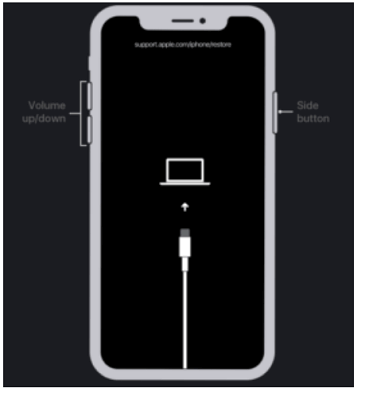
iphone está desactivado inténtalo de nuevo iphone8
Para iPhone 7 y 7 Plus: Mantén presionado el botón lateral, apaga el dispositivo cuando aparezca el control deslizante de encendido. Mientras mantienes presionado el botón de reducción de volumen, conecta el iPhone a la computadora. Sólo suelta el botón de reducción de volumen cuando entres en modo de recuperación.
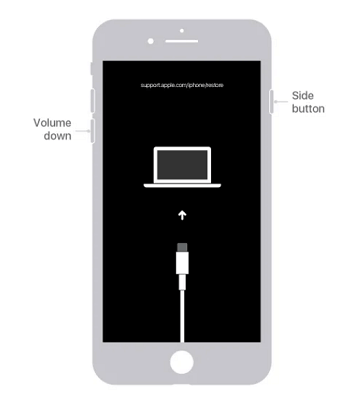
iphone está desactivado inténtalo de nuevo iphone7
Para iPhone 6s y versiones anteriores: mantén presionado el botón lateral. Una vez que aparezca el control deslizante de encendido, apaga el iPhone y conéctalo a la computadora mientras mantienes presionado el botón de inicio. Mantén presionado el botón de inicio hasta que ingreses al modo de recuperación.
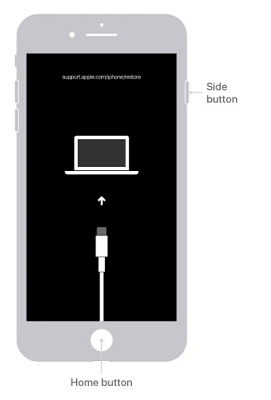
iphone está desactivado inténtalo de nuevo iphone6

desbloquear el iPhone sin código mediante el modo de recuperación de iTunes
Las instrucciones mostradas en la pantalla te guiarán y tu iPhone se desbloqueará. Este método requiere una computadora y una copia de seguridad existente para restaurar los datos.
3. Borrar el iPhone a través de Buscar mi iPhone (iCloud)
Si no tienes una computadora para usar iTunes, como en el método anterior, puedes usar iCloud para desbloquear tu iPhone mediante otro iPad o iPhone. Aquí, solo necesitas iniciar sesión en tu cuenta de iCloud y borrar el iPhone para eliminar el código de acceso y luego puedes restaurar tus datos.
Debes tener la copia de seguridad más reciente de iCloud para una recuperación máxima de datos.
Los siguientes pasos te guiarán sobre cómo usar iCloud.
- Usando tu contraseña de Apple ID, inicia sesión en tu cuenta de iCloud.
- Haz clic en "Buscar iPhone" > "Todos los dispositivos".
- Selecciona tu iPhone y luego haz clic en "Borrar iPhone".
- Haz clic en "Quitar de la cuenta".
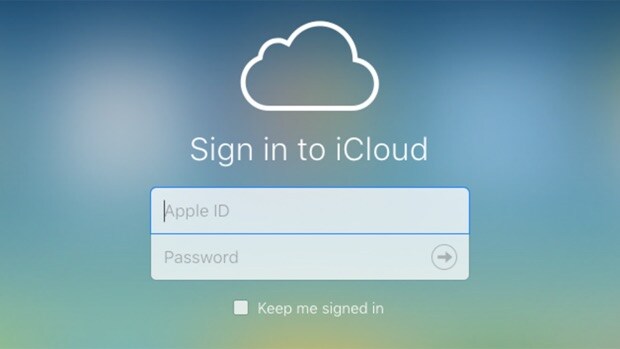
desbloquear el iPhone mediante Buscar mi iPhone

iphone está desactivado inténtalo de nuevo mediante Buscar mi iPhone en todos los dispositivos

borrar el código de acceso del iPhone usando Buscar mi iPhone
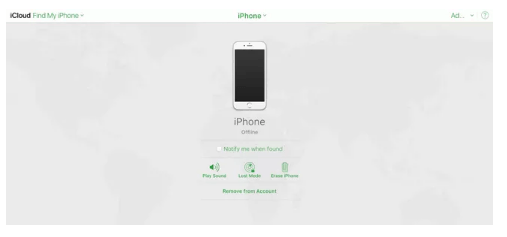
iphone está desactivado inténtalo de nuevo con iCloud quitar de la cuenta
Si no activaste Buscar mi iPhone, este método puede que no aplique para ti.
Este artículo trata sobre cómo desbloquear el iPhone que está desactivado, inténtalo de nuevo en 15 minutos. El artículo presenta y recomienda el uso de Mobitrix LockAway para desbloquear tu iPhone, ya que la herramienta es rápida y desbloquea tu iPhone al instante.
Si habías sincronizado tu iPhone con tu computadora, se recomienda usar iTunes, pero también existen otros métodos que aún puedes utilizar si no habías sincronizado tu iPhone. Hay un método adecuado para tu caso.

